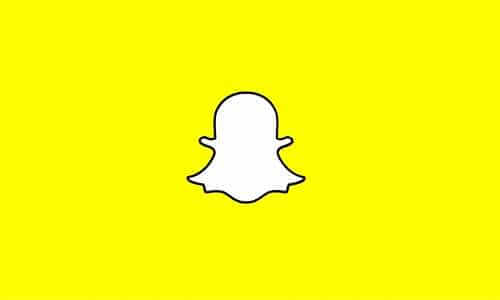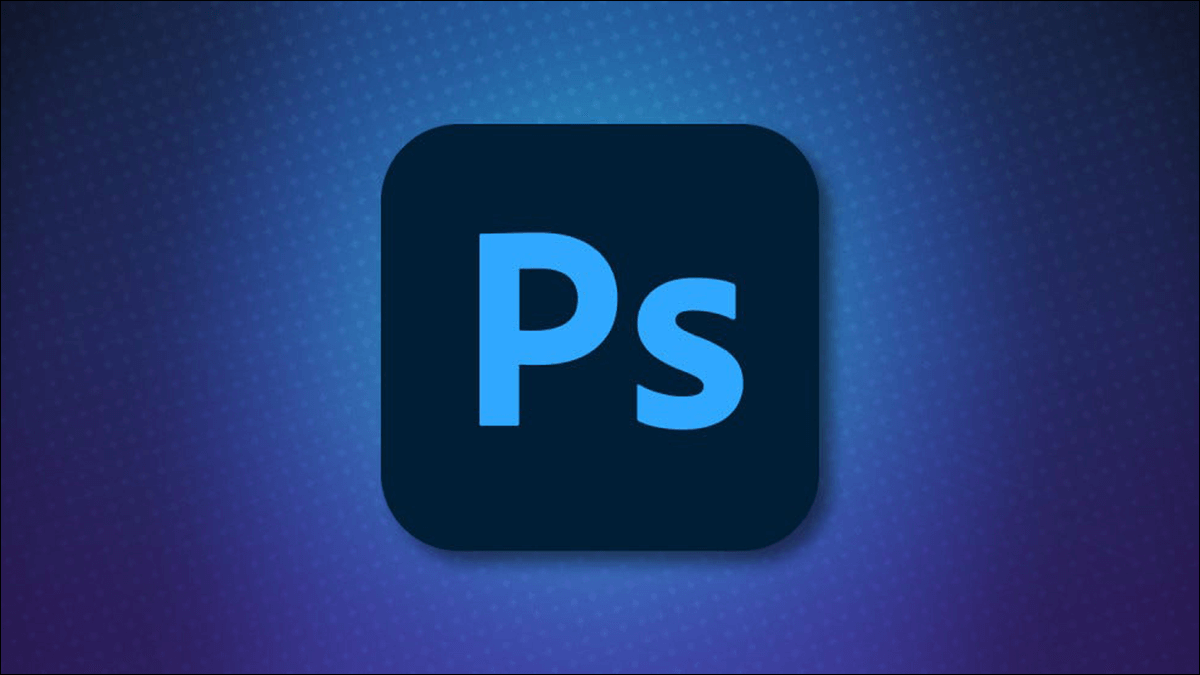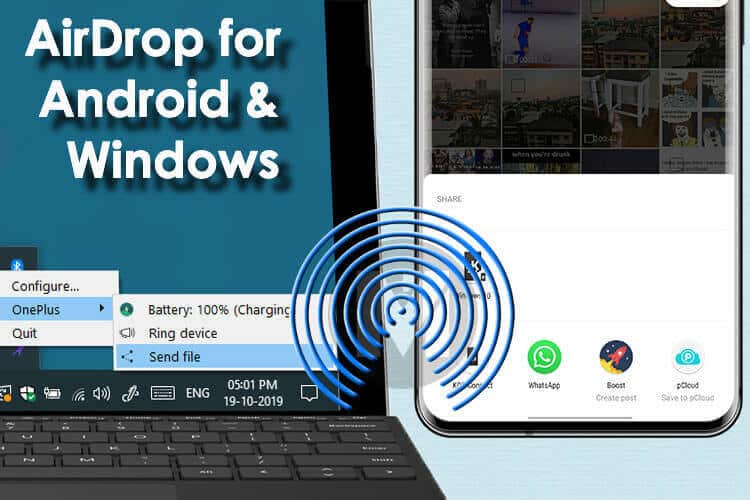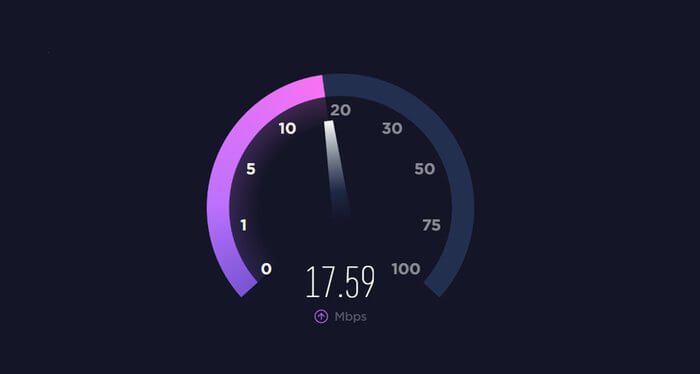Ačkoli Microsoft tlačí na Teams Vlevo i vpravo zůstává Google Meet preferovanou možností pro většinu. Služba videohovorů je dostupná ve všech hlavních operačních systémech a schůzku Google Meet můžete nastavit také pomocí aplikace Microsoft Outlook. Zde je návod, jak naplánovat Google Meet v aplikaci Microsoft Outlook.
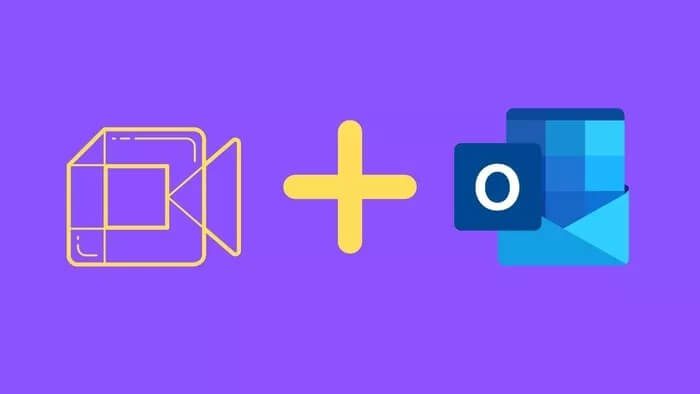
Google nabízí doplněk pro Microsoft Outlook pro integraci s programem. Použijeme to k naplánování Google Meet v aplikaci Microsoft Outlook.
Tento trik může být užitečný pro ty, kteří se zabývají Outlookem ve Windows nebo na webu. Google Meet můžete efektivně nastavit, aniž byste opustili program. Nejprve začneme s webovou aplikací Outlook a poté přejdeme na Outlook Windows. Začněme.
Microsoft Outlook Web
Outlook nabízí webovou verzi. Webová verze je pohodlnější, pokud se pokoušíte o přístup k Outlooku z Mac nebo Chrome OS. Outlook na webu je také bohatší na funkce než desktopové aplikace Outlook na Macu a Windows.
Pomocí níže uvedených kroků proveďte potřebné změny v Outlooku na webu.
Krok 1: Navštivte web aplikace Outlook.
Krok 2: Přihlaste se pomocí přihlašovacích údajů k účtu.
ةوة 3: Klikněte na kartu Kalendář a přejděte do kalendáře aplikace Outlook.
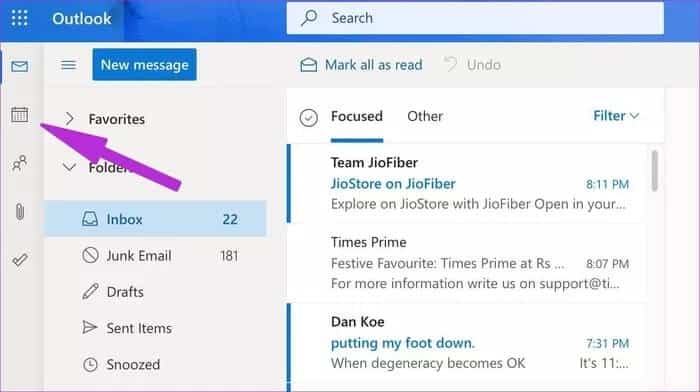
Krok 4: V horní části vyberte Vytvořit zástupce a otevře se nabídka věnovaná přidání podrobností události.
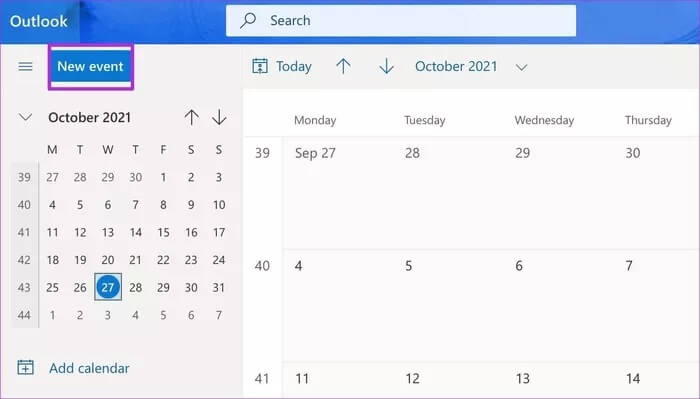
Krok 5: Klikněte na nabídku se třemi tečkami v horní části a vyberte možnost Získat doplňky.
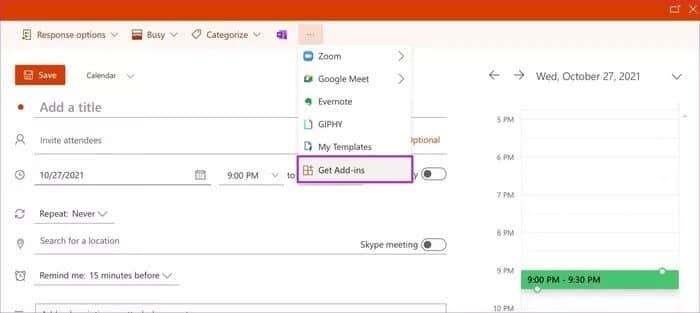
ةوة 6: Otevře další zakázkový obchod. Vyhledejte Google Meet a nainstalujte si doplněk kalendáře pro Microsoft Outlook.
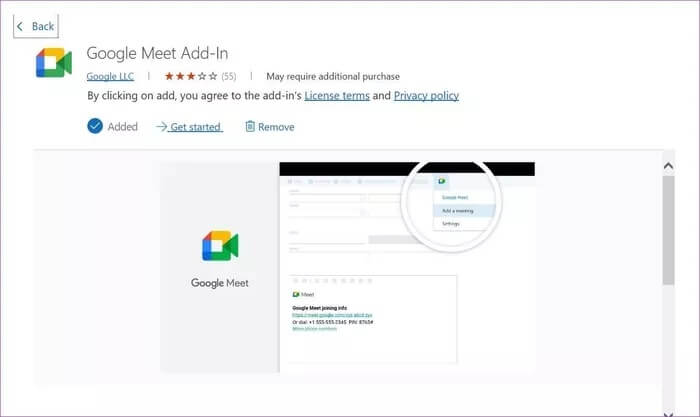
Krok 7: Klikněte na stejnou nabídku se třemi tečkami nahoře a měli byste vidět Google Meet. Vyberte jej a přihlaste se pomocí svého Google ID a hesla.
Krok 8: Přidejte název události kalendáře, datum, čas a další podrobnosti. Když kliknete na Google Meet > Přidat schůzku, vytvoří se schůzka Google Meet a přidá se relevantní informace na kartu Poznámky.
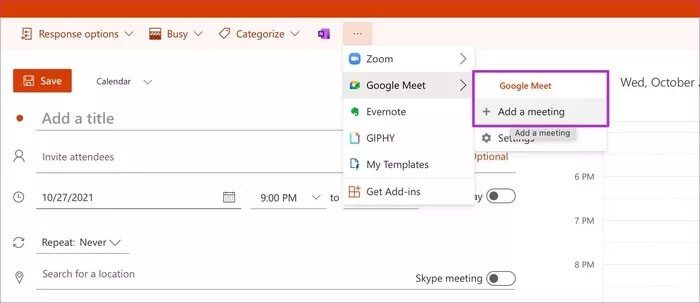
Nahoře klikněte na Uložit a můžete začít s integrací Google Meet do Outlooku. Jak již bylo zmíněno dříve, doplněk není omezen na aplikaci Google setkat Pouze pro předplatitele Google Workspace. Kdokoli s platným účtem Google může používat Google Meet s počítačovým a webovým kalendářem Outlooku.
Aplikace Microsoft Outlook WINDOWS
Nemůžete jen přejít do Microsoft Outlooku a začít plánovat schůzky Google Meet. Nejprve musíte nainstalovat doplněk. Postupujte podle následujících kroků.
Na rozdíl od Zoomu je doplněk Google Meet dostupný pro uživatele Google Workspace a osobní účet Google.
Krok 1: Otevřete Microsoft Outlook v systému Windows.
Krok 2: Přejděte do hlavní nabídky.
ةوة 3: Klikněte na Doplňky prohlížeče.
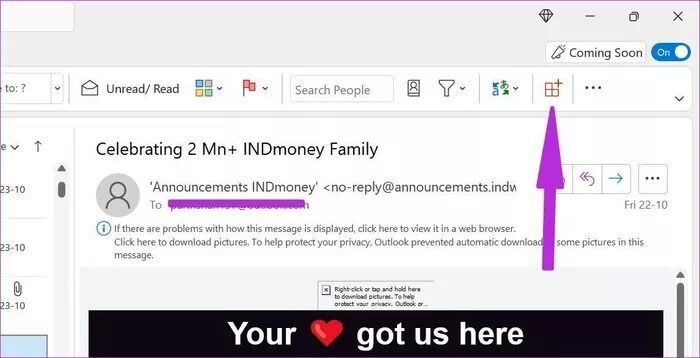
Krok 4: Otevře obchod věnovaný doplňkům.
Krok 5: Najděte Google Meet a přidejte jej do Microsoft Outlooku.
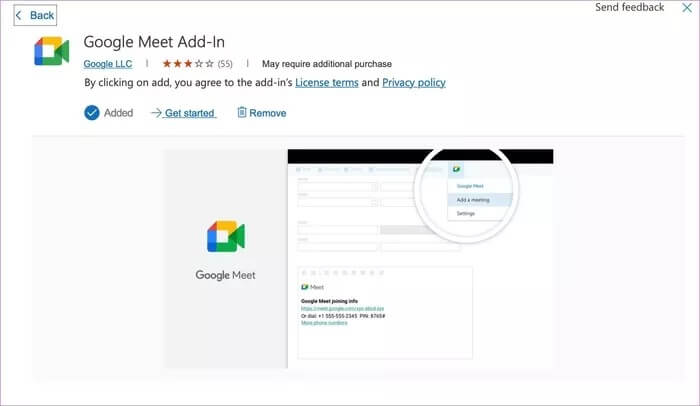
ةوة 6: Zavřete okno a přejděte na kartu Kalendář.
Krok 7: Klikněte na tlačítko Nová schůzka nahoře.
Krok 8: V nabídce Přidat schůzku klepněte na nabídku se třemi tečkami a otevřete Google Meet.
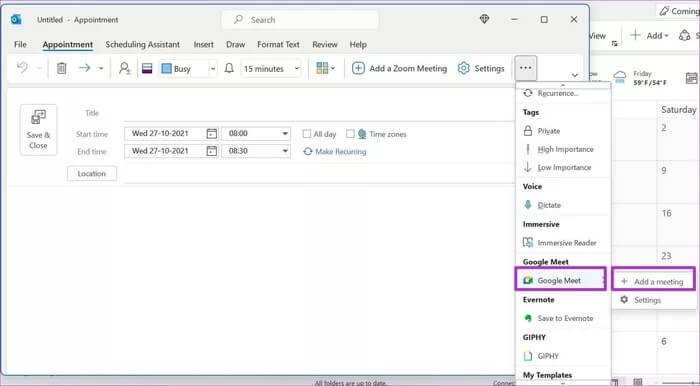
ةوة 9: Klikněte na něj a vyberte Přidat schůzku.
Google Meet bude při prvním použití vyžadovat přihlášení pomocí uživatelského jména a hesla. Po úspěšném ověření uvidíte v poznámkách informace o připojení ke Google Meet s odkazem na schůzku.
Outlook vám pošle hovor o nadcházející schůzce v kalendáři a vy se můžete pomocí poznámek připojit ke schůzce Google Meet. Stejná funkce je k dispozici také na webu Outlooku. Pojďme to prozkoumat.
A CO MOBILNÍ APLIKACE OUTLOOK
Schůzky Google Meet bohužel nemůžete vytvářet pomocí aplikací Outlook pro iOS a Android. Obchod s doplňky se liší platformu od platformy. To znamená, že s mobilními aplikacemi Outlook si nebudete moci užít tolik dalších funkcí.
Podpěra, podpora Mobilní aplikace Outlook Zoom funkce jako doplněk. Doplněk Zoom můžete snadno povolit z nabídky nastavení Outlooku a vytvářet hovory Zoom z kalendáře Outlooku.
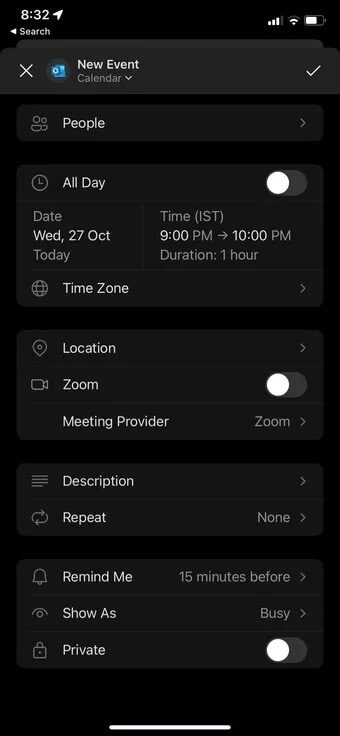
Google Meet je pochopitelně k dispozici také v Kalendáři Google. Pokud dáváte přednost službě Kalendář Google, můžete snadno vytvářet schůzky Google Meet bez instalace doplňků. Je to přímočará záležitost a nabízí stejnou integraci, jakou Microsoft nabízí s Teams v kalendáři Outlooku.
NAPLÁNUJTE SI SCHŮZKU NA GOOGLE S OUTLOOKEM
Tento trik je k dispozici také v Outlooku pro Mac. Microsoft pracuje na jediné aplikaci Outlook pro Windows a Mac. Doufáme, že se dočkáme stejných funkcí jako webová verze, včetně Outlook Spaces a dalších vychytávek. Jak plánujete používat Google Meet s Outlookem? Podělte se o svou rutinu v komentářích níže.